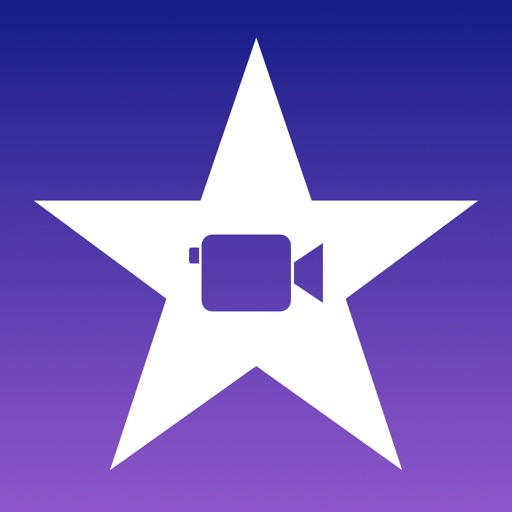こんにちは、Takumiです。
今回の記事では、「Macユーザー向けに」IMovieを使ったmp4ファイルを切り抜きクリップを作成する方法を解説します。(所要時間1〜2分)
『クリップ』とは映像を編集するのに利用される、個々の素材のことを言います。
[あなたにオススメの記事]
【2022年】TikTok収益化後にやる事【やらないと大損?】
AdobePremiereProを最安値で購入する方法!条件別に解説
Youtube切り抜きチャンネルを2ヶ月で収益化した方法と収益を大公開
YouTubeの利益発生から2ヶ月以内に「開業届」を申請しないと大損の理由
準備する物
Macユーザーが対象なので標準搭載されている「iMovie」があれば特に準備するものはありません。
mp4動画を切り抜く手順
以下手順でmp4動画を切り抜いていきます。
step
1「プロジェクト」を選択し、プロジェクトを新規作成
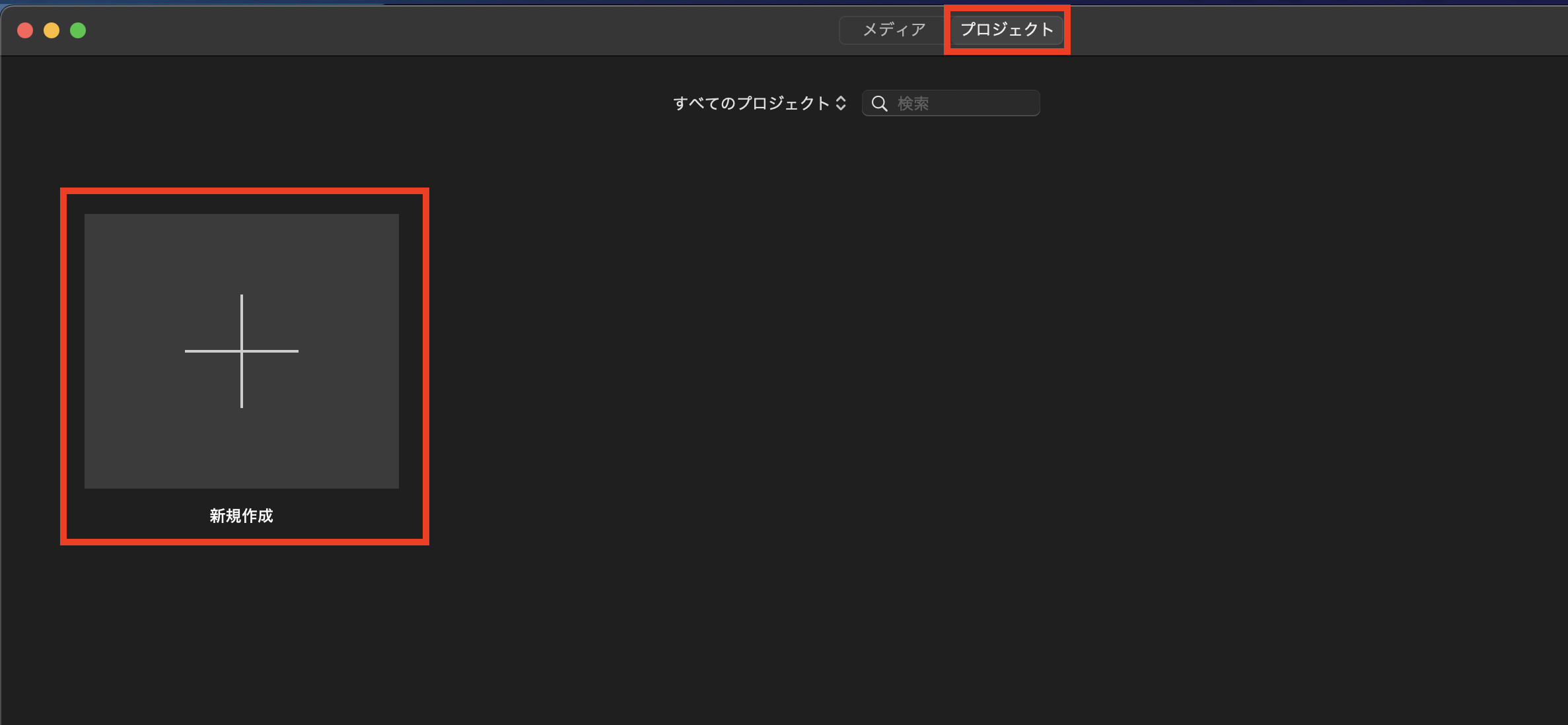
step
2ムービーを選択する
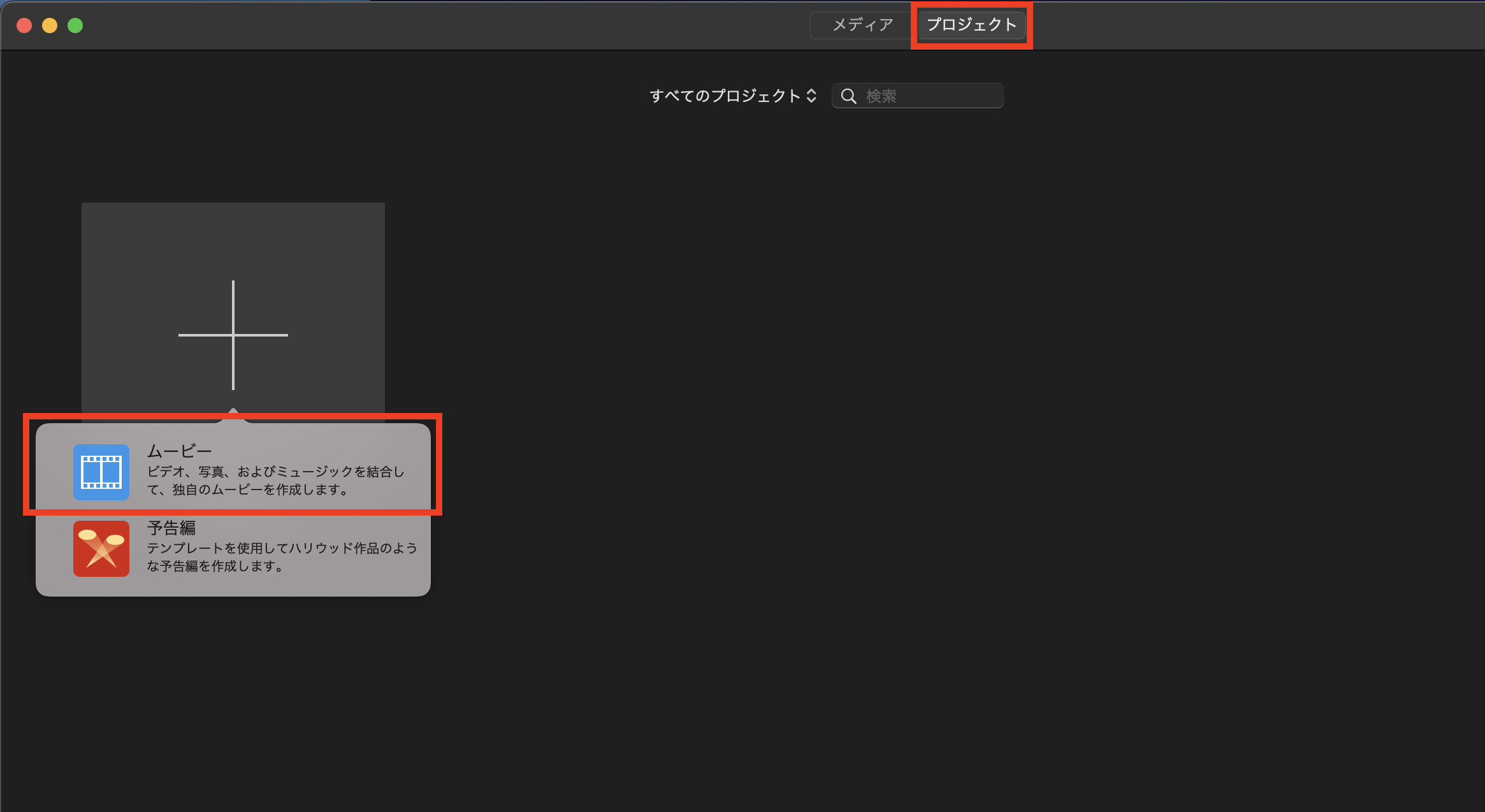
step
3「メディアを読み込む」を選択
「メディアを読み込む」を選択し、切り抜きたい動画を読み込む
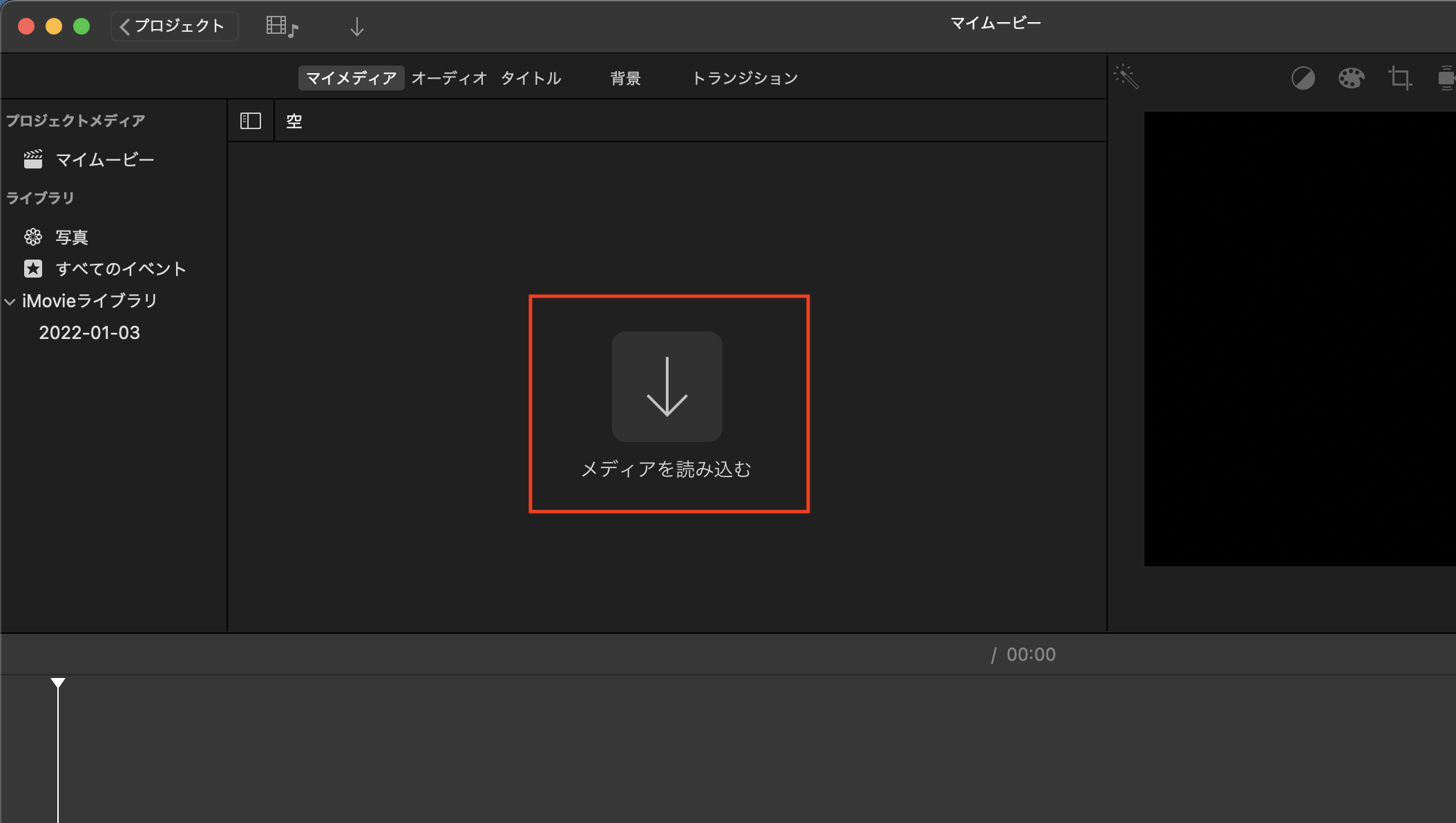
step
4読み込んだ動画を下部へドラック&ドロップ

step
5切り抜くポイントで「クリップを分割」を選択
切り抜きたいポイントの始点と終点で「クリップを分割」を選択する。
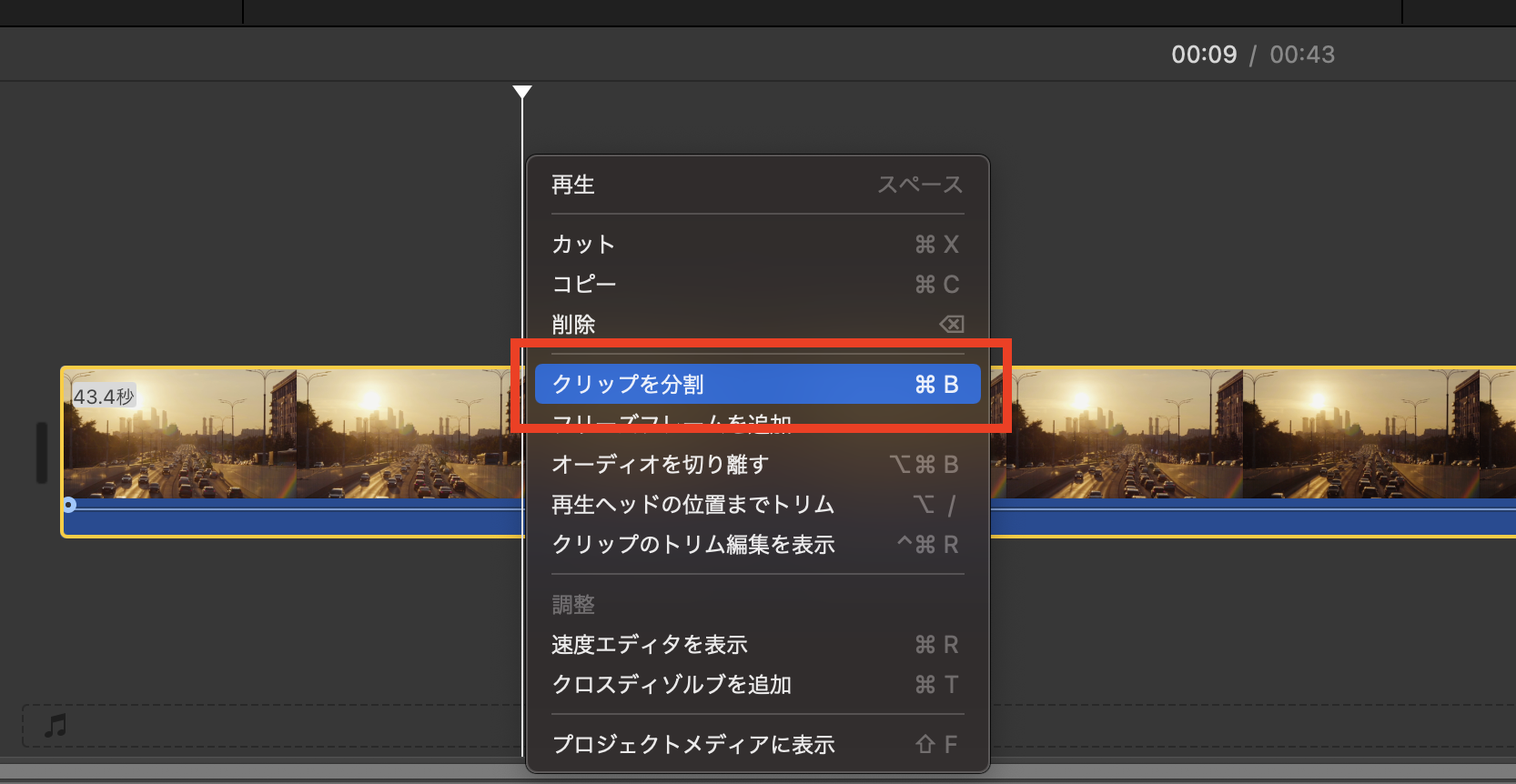
すると、以下のような状態になる。

step
6不要な部分を削除する
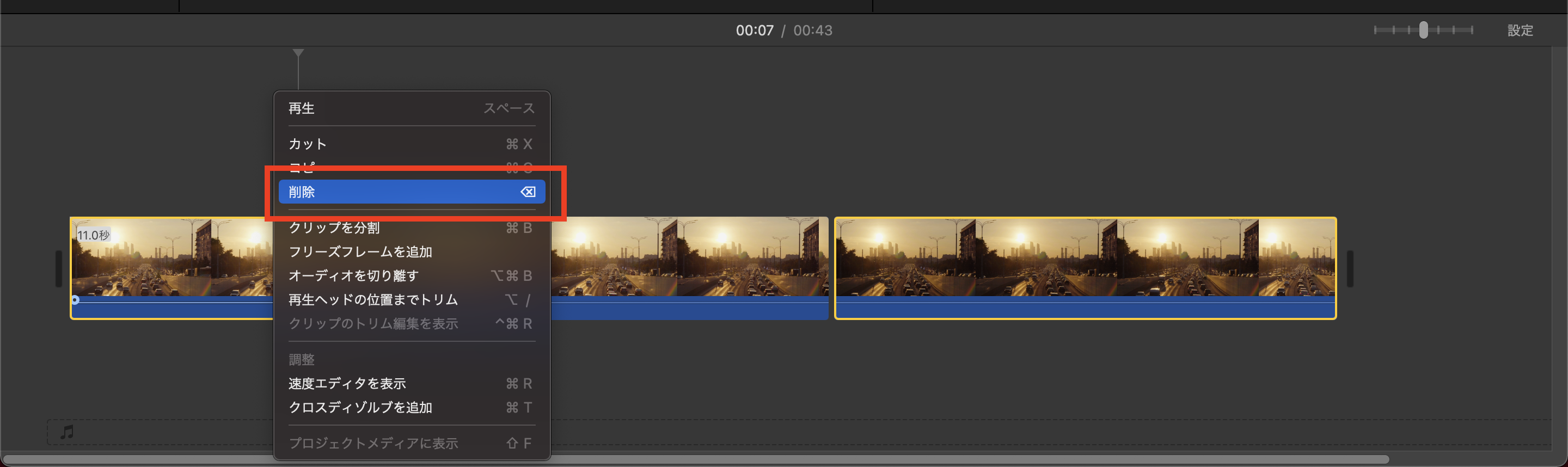
step
7右上部の「ファイルを書き出す」を選択
「ファイルを書き出す」を選択すると、切り抜いた動画クリップをmp4形式で書き出すことが出来ます。
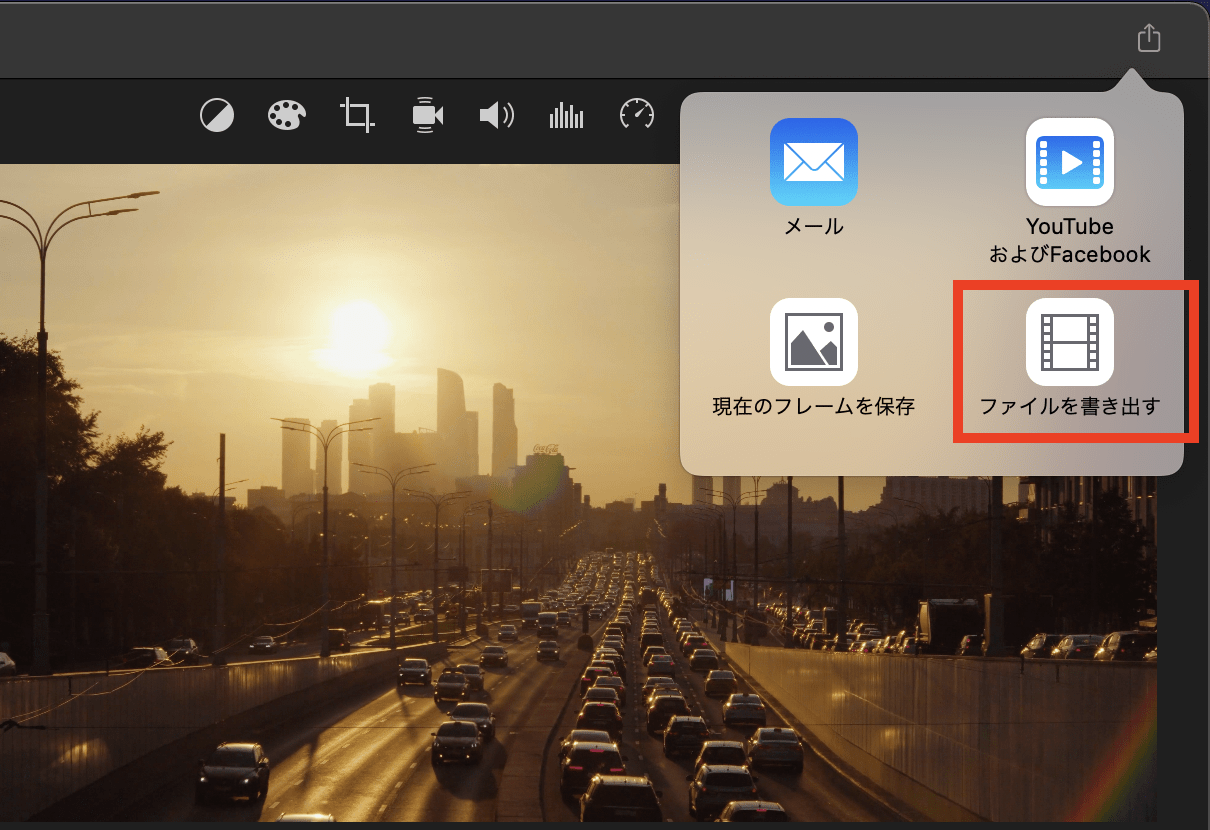
以上で動画を切り抜きクリップを作成する手順は完了です。
おわりに
如何でしたでしょうか、非常に簡単ですよね。
動画編集時にクイックに動画を切り抜きたい時によく使うテクニックなので覚えておくに損はないでしょう。
-

-
合わせて読みたい【YouTube】切り抜き動画は本当に儲かるの?2ヶ月で登録者数1,000人超の収益大公開
続きを見る